Cách giảm béo trong Photoshop trên máy tính thử ngay để có thân hình của siêu mẫu
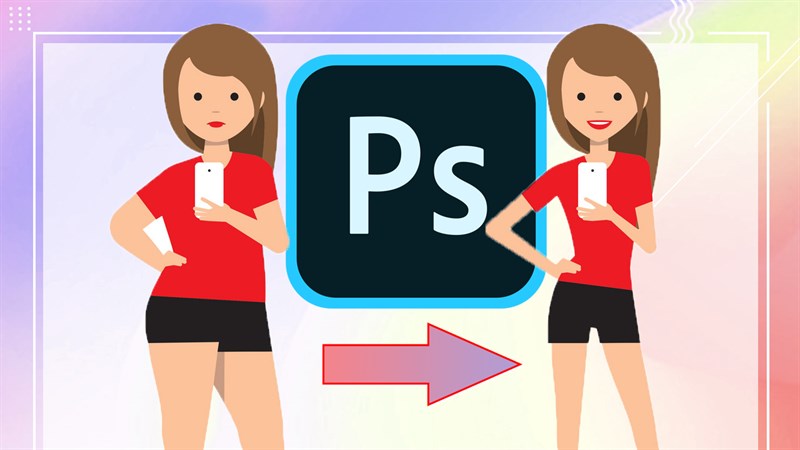
Adobe Photoshop là một trong những phần mềm chỉnh sửa ảnh chuyên nghiệp được nhiều người sử dụng nhất hiện nay. Trong các tiện ích mà Photoshop hỗ trợ, có một chức năng cực kỳ hữu ích mà dân chỉnh ảnh nên biết đó là chức năng chỉnh sửa dáng người và làm thon gọn mặt, giúp người trông gầy hơn. Bài viết này sẽ hướng dẫn các bạn cách giảm béo trong Photoshop trên máy tính chỉ bằng vài thao tác vô cùng đơn giản nha.
Lưu ý: Bài viết này được thực hiện trên hệ điều hành Windows 10 bằng phiên bản Adobe Photoshop CS6. Bạn có thể thực hiện thao tác tương tự trên các hệ điều hành Windows, macOS và các phiên bản khác của Adobe Photoshop.
Cách giảm béo trong Photoshop
Đầu tiên, để thực hiện chỉnh ảnh bạn phải đảm bảo rằng máy tính của bạn đã được cài đặt phần mềm Photoshop. Tham khảo cách tải và cài đặt Photoshop tại đây:
Bước 1: Vào Photoshop, chọn File > Open để hiển thị thư mục ảnh.
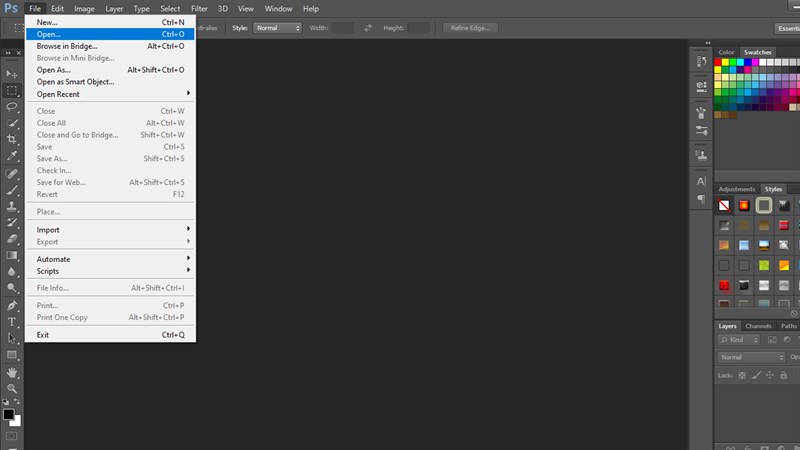
Bước 2: Sau khi đã hiện thư mục ảnh, chọn ảnh mà bạn muốn chỉnh sửa, sau đó nhấn Open.

Bước 3: Trên cửa sổ Layers, nhấp chuột vào layer có tên Background, sau đó giữ chuột và kéo thả layer đó xuống biểu tượng New Layer để tạo ra bản sao của ảnh.
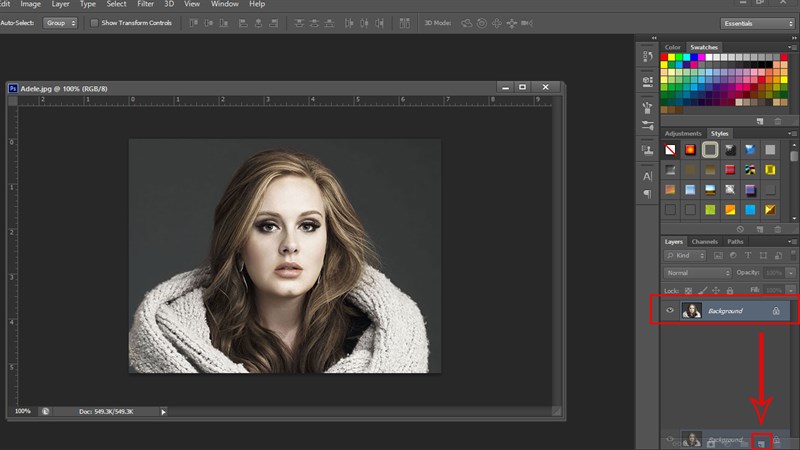
Sau đó, một Layer mới tên Background copy sẽ được tạo. Ta sẽ thực hiện các bước tiếp theo trên Layer đó.
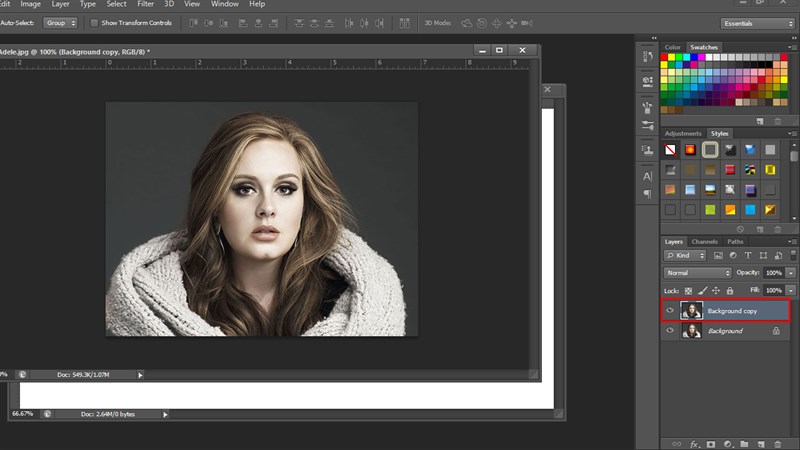
Bước 4: Tiếp theo, vào Filter > Liquify hoặc nhấn tổ hợp phím tắt Shift + Ctrl + X trên bàn phím.
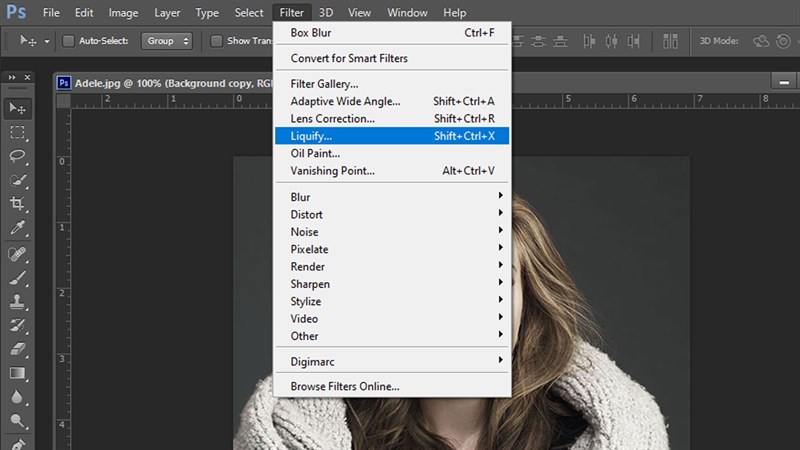
Bước 5: Sau khi cửa sổ Liquify hiện lên, chọn Forward Warp Tool ở góc trái màn hình hoặc nhấn phím W trên bàn phím.
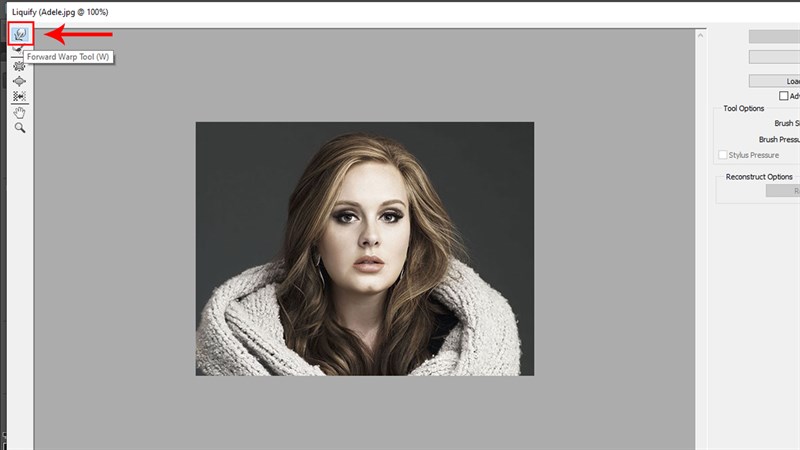
Bước 6: Nhấn và giữ chuột vào những vùng cần đẩy lên hoặc hạ xuống để làm mẫu trong ảnh trông gầy hơn.
Lưu ý: Ở bước này, bạn có thể điều chỉnh kích cỡ của tool bằng cách điều chỉnh thông số Brush Size và Brush Pressure bên mục Tool Options.
Sau khi chỉnh xong, nhấn OK để hoàn thành.
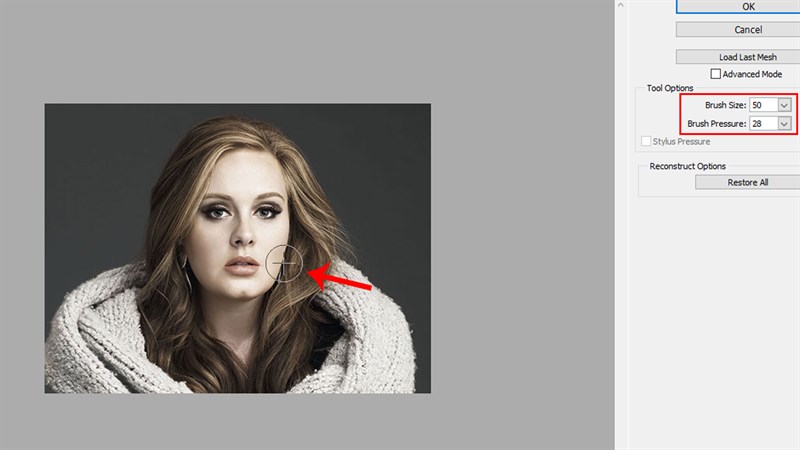
Vậy là đã xong các bước chỉnh người béo thành gầy trong Photoshop cực kỳ đơn giản rồi đó. Cùng mình xem lại sự khác biệt giữa ảnh gốc và ảnh đã được chỉnh sửa nhé.
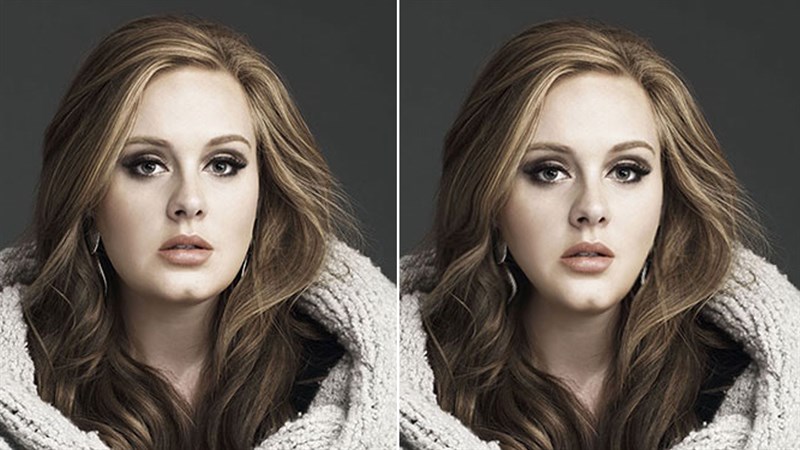
Tương tự như thao tác chỉnh sửa với mặt, các bạn cũng hoàn toàn có thể áp dụng các bước y hệt như trên để chỉnh cho toàn bộ dáng người.

Vậy là qua bài viết này, mình đã hướng dẫn các bạn cách chỉnh người béo thành gầy trong Photoshop cực kỳ đơn giản nhưng vô cùng hiệu quả. Các bạn hoàn toàn có thể áp dụng để chỉnh ảnh thường ngày của chính mình. Việc trăn trở, lo sợ lên ảnh sẽ bị béo hơn ngoài đời sẽ không còn nữa nếu bạn đã đọc qua bài viết này. Nếu cảm thấy bài viết hữu ích hãy Like, Share và Comment bên dưới bài viết nhé. Chúc các bạn thành công!
Hiện tại, Thế Giới Di Động đang kinh doanh rất nhiều laptop đồ hoạ kỹ thuật với cấu hình mạnh, trang bị card đồ hoạ rời cùng màn hình sắc nét, dải màu rộng phục vụ tối đa cho công việc. Hơn hết, các chương trình khuyến mãi đi kèm cực kỳ hấp dẫn giúp khách hàng có thể sở hữu máy với mức giá tốt nhất.
MUA LAPTOP ĐỒ HOẠ KỸ THUẬT GIÁ TỐT
Xem thêm:
- Cách kéo dài chân trong Photoshop đơn giản, chi tiết
- Cách chuyển Layer thành Background trong Photoshop cực kỳ dễ dàng





















































































ĐĂNG NHẬP
Hãy đăng nhập để comment, theo dõi các hồ sơ cá nhân và sử dụng dịch vụ nâng cao khác trên trang Tin Công Nghệ của
Thế Giới Di Động
Tất cả thông tin người dùng được bảo mật theo quy định của pháp luật Việt Nam. Khi bạn đăng nhập, bạn đồng ý với Các điều khoản sử dụng và Thoả thuận về cung cấp và sử dụng Mạng Xã Hội.